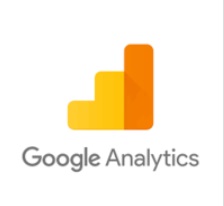
wordpressでプラグインのExUnit(VK All in One Expansion unit)でGoogleAnalyticsの設定をしました。
備忘録として設定方法を残します。
目次
プラグインでVK All in One Expansion Unitを追加する
ダッシュボード>プラグイン>新規追加>今すぐインストール<有効化
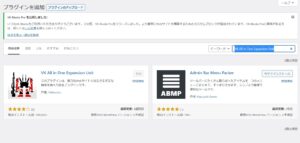
ExUnitのメイン設定
ExUnit>メイン設定
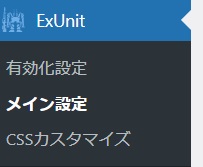
メイン設定をクリックすると下記の画面が出てきます
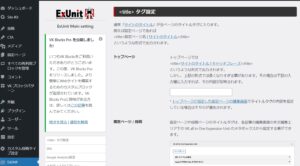
Google Analyticsで測定IDを調べる
管理(歯車マーク)>データストリーム>”>”
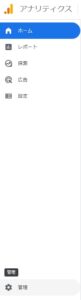
測定 IDをコピーする
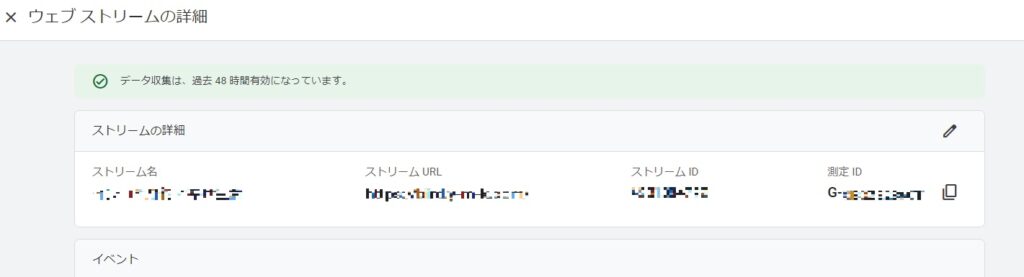
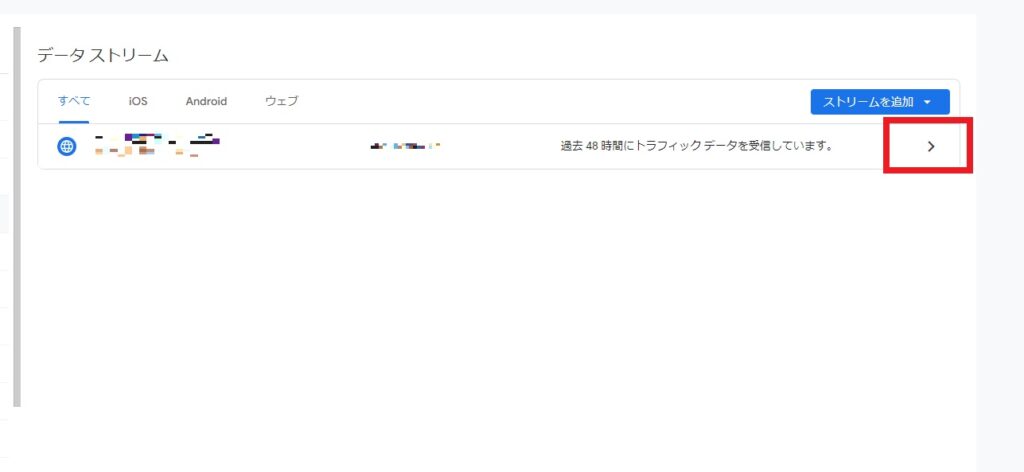
Google Analyticsの設定をする
WordPressのダッシュボードに戻る>ExUnit>メイン設定>下にスクロール>Google Analyticsの設定
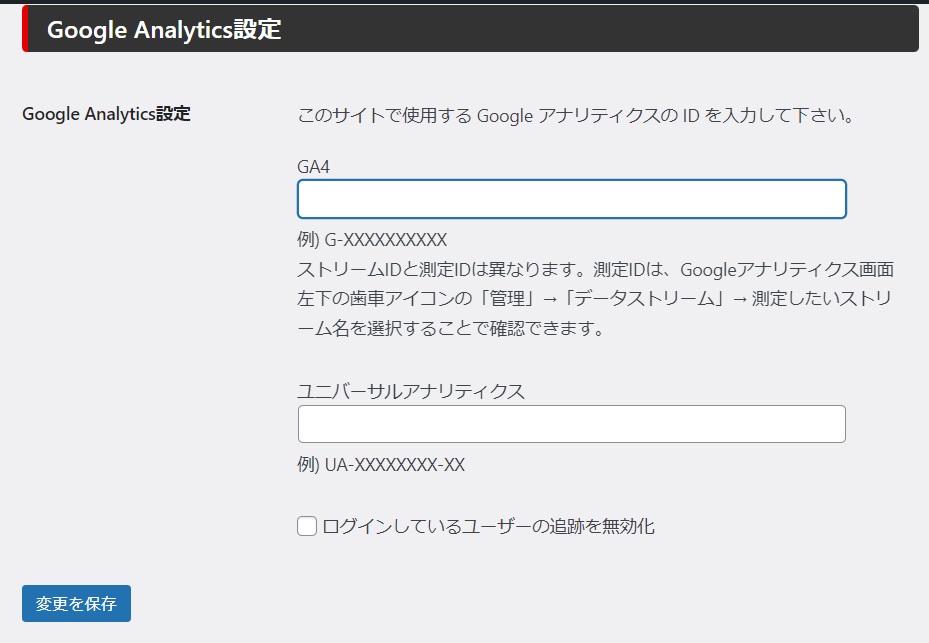
発行されたタグ「G-○○○(数字)」を入力
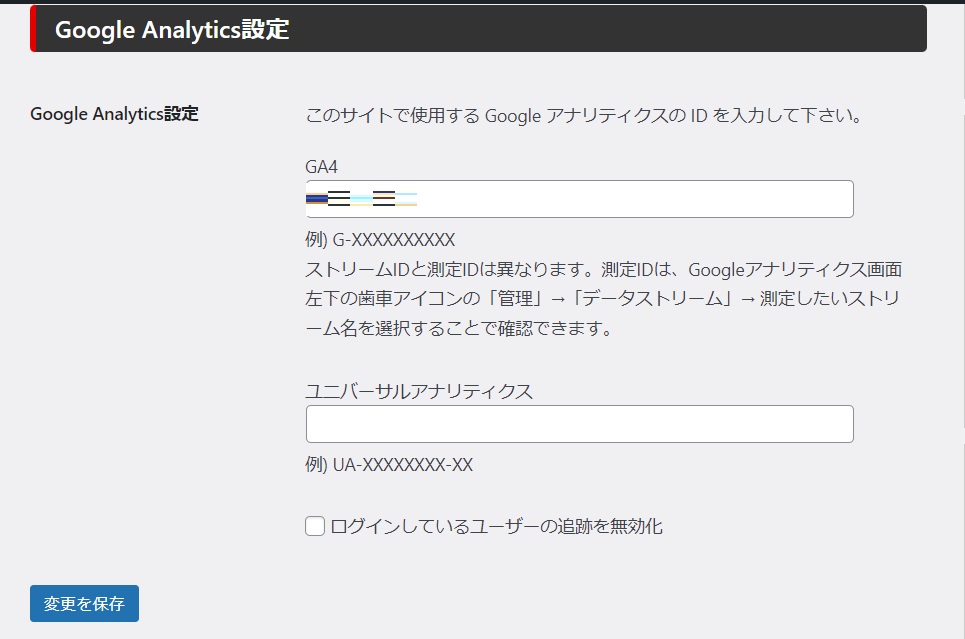
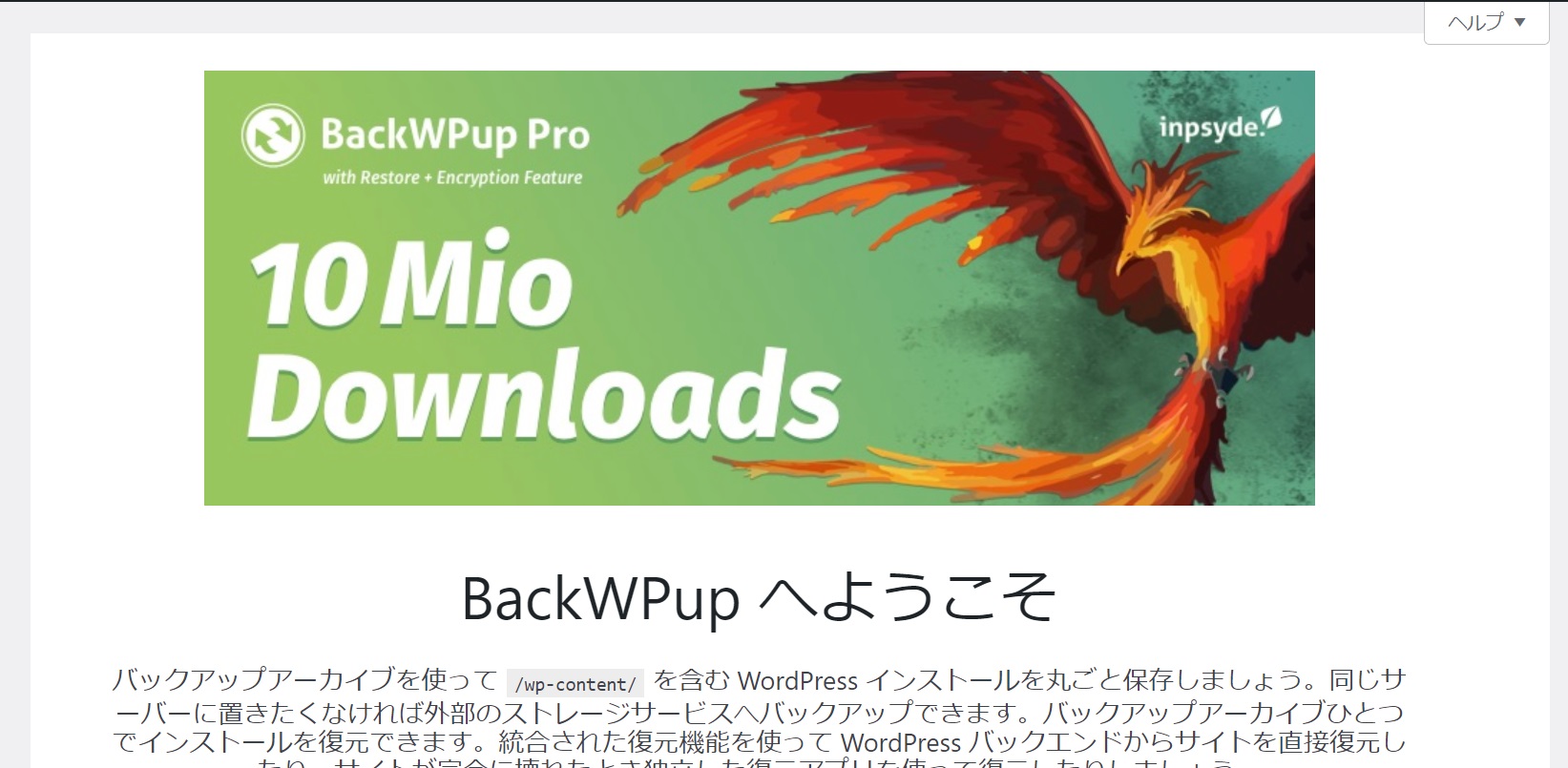

コメント